Android携帯でフォントタイプを変更する方法
その他 / / November 28, 2021
AndroidデバイスをiPhoneと区別する1つの点は、Androidデバイスで得られるカスタマイズ可能な機能です。 フォントスタイルとフォントタイプは、Androidデバイスの外観に重要な役割を果たします。 あなたはあなたのAndroid携帯電話のフォントタイプを変更したいかもしれませんが、あなたは理解するのに苦労しているかもしれません どうやってするの. 心配しないでください。Androidスマートフォンのフォントスタイルを変更するのに役立つ小さなガイドがあります。
Androidデバイスのフォントを変更して、見た目を新しくする方法はいくつかあります。 このガイドで言及しているいくつかの方法を確認してください。
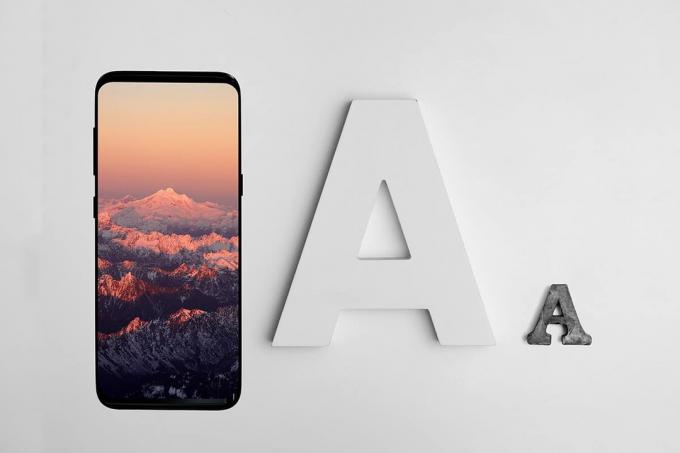
コンテンツ
- Android携帯でフォントタイプを変更する方法
- 方法1:組み込みのフォント設定からフォントを変更する
- 方法2:フォントを変更するために電話をルート化する
- 方法3:サードパーティのアプリを使用してフォントを変更する
- 1. アクションランチャー
- 2. Nova Launcher
- 3. ランチャーGOランチャー
Android携帯でフォントタイプを変更する方法
Androidデバイスでフォントタイプを変更するには、次の2つの方法があります。
サードパーティのアプリの使用: デバイスのフォントを変更するには、GooglePlayストアからサードパーティのアプリをインストールします。 デバイスのフォントを変更するために構築されたアプリがいくつかあります。
組み込みの設定の使用: ほとんどのAndroidスマートフォンには、デバイスのフォントを変更するための組み込み設定がありますが、組み込み設定がない場合は、デバイスのフォントを変更する前にスマートフォンをルート化する必要があります。
方法1:組み込みのフォント設定からフォントを変更する
ほとんどのAndroidデバイスには、デバイス用のフォントがプリインストールされています。 ただし、お使いのデバイスの機種やOSのバージョンによって設定が異なります。 次の手順に従って、Androidデバイスのフォントを変更できます。
1. お使いのデバイスに向かいます 設定 をタップして 歯車アイコン プルダウンしながら 通知シェード.
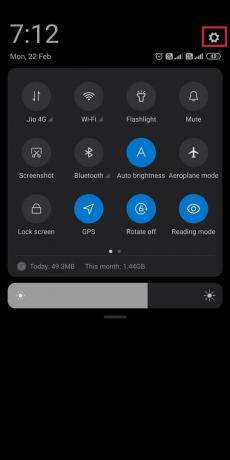
2. を見つけて開きます 画面 セクション。 お使いの携帯電話は ディスプレイと明るさ お使いの携帯電話に応じて、オプション。
![[表示]セクションを見つけて開きます。 | Androidフォンでフォントタイプを変更する方法](/f/c61e0c279ccf9c7634bddf5ed5ef9708.jpg)
3. 今、タップします システムフォント. ここで、をタップして、デバイスに設定されているデフォルトのフォントを確認します 私のフォント.
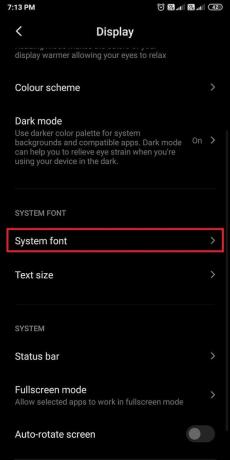
![[マイフォント]をタップすると、デバイスに設定されているデフォルトのフォントを確認できます。](/f/62911460bc9d65253b3b90924b2a7515.jpg)
4. フォントを変更したいので、 下にスクロールして、利用可能なさまざまなフォントから選択します. 最後に、任意のフォントを選択して、 プレビュー デフォルトのフォントとして選択する前に。
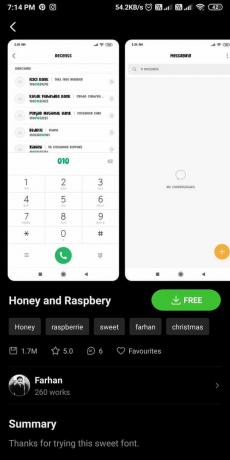
方法2:フォントを変更するために電話をルート化する
一部のAndroidデバイスにはフォント変更機能が組み込まれていない場合があります。つまり、ユーザーはAndroidデバイスをルート化せずにフォントスタイルを変更することはできません。 電話をroot化した後、フォントを簡単に変更できるようになります。
1. 最初のステップは、あなたが 不明なアプリからのインストールを許可するお使いのデバイスで. このために、 設定 と に行く パスワードとセキュリティ。
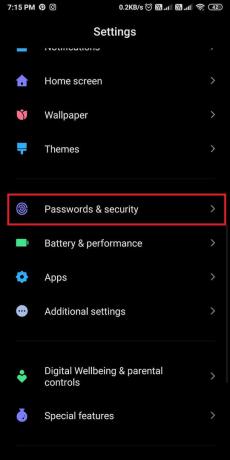
2. タップする プライバシー 許可します 不明なインストール GoogleChromeから。
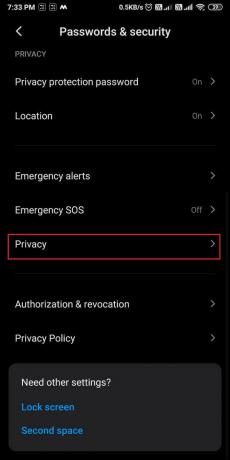
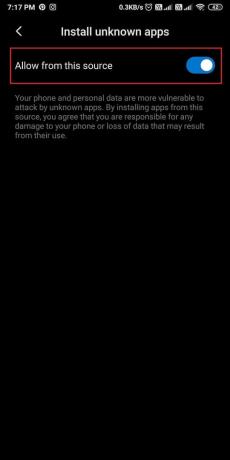
3. 開催中 グーグルクローム をインストールします KingoRoot.apk デバイス上のツール。
4. アプリを起動します デバイスのルート化を開始します。
KingoRoot.apkは、簡単に使用できる優れたアプリです。 Androidデバイスをroot化する. このツールをPCにインストールし、USBケーブルを使用してデバイスに転送することもできます。.
方法3:サードパーティのアプリを使用してフォントを変更する
デバイスのフォントを変更するサードパーティのアプリがいくつかあります。 また、組み込みのフォント変更機能がない場合は、サードパーティのアプリが便利です。
しかし、 唯一の欠点は、フォントがシステム全体に適用されないことです。; これは、通知シェード、設定、またはその他のアプリのフォントが同じままであることを意味します。サードパーティのフォントアプリは、フォントランチャー内のフォントのみを変更します。 試すことができるランチャーは次のとおりです。
1. アクションランチャー
アクションランチャーは、デバイスをカスタマイズするための十分な機能を提供する優れたアプリです。 アクションランチャーを使用してデバイスのフォントを変更するには、次の手順に従います。
1. を開きます Google Playストア をインストールします アクションランチャー お使いのデバイスで。

2. アプリを起動します と 必要な権限を付与する.
3. 今、タップします 設定 ホーム画面から。
![ホーム画面から[設定]をタップします。 | Androidフォンでフォントタイプを変更する方法](/f/f8d167c01be34ae6288ed78037bb829b.jpg)
4. に移動します 外観 セクションを下にスクロールしてタップします フォント.


5. 最後に、使用可能なフォントのリストからフォントを選択します。 ただし、より多くのフォントオプションが必要な場合は、をタップしてActionLauncherの有料バージョンを選択してください。 プラスをゲット ボタン。

また読む:あなたのAndroid携帯を根絶する15の理由
2. Nova Launcher
Nova Launcherはアクションランチャーに似ており、携帯電話をカスタマイズするためのすばらしい機能を提供します。 興味がある場合は、次の手順に従ってください Novaランチャーを使用してAndroidフォントを変更する方法。
1. を開きます Google Playストア をインストールします Nova Launcher お使いのデバイスで。
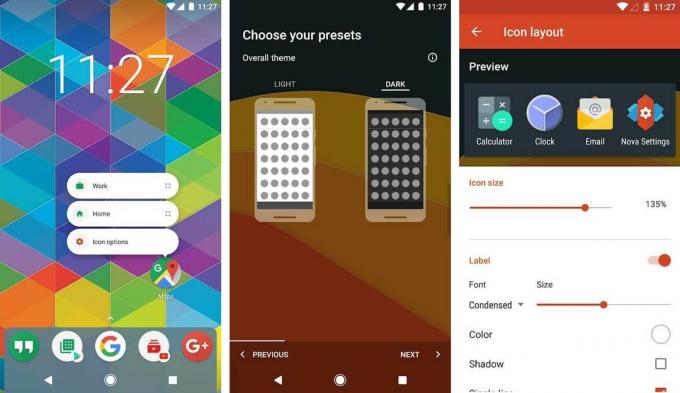
2. 正常にインストールした後、 アプリを開く.
3. テーマ、レイアウト、およびその他の必要なアクションを選択します。
4. 開催中 Nova設定 空白のホーム画面から。

5. をタップします アプリドロワー 次に、 アイコンのレイアウト セクション。

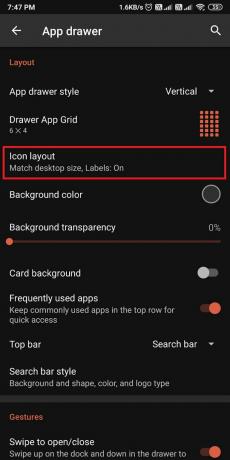
6. 最後に、アイコンレイアウトセクションで、 フォントサイズとスタイルを変更する. スライダーをドラッグしてフォントサイズを変更し、同様にをタップします プルダウン矢印 フォントの下でフォントスタイルを変更します。

しかし、 Nova Launcherには4つのフォントしか付属していませんが、フォントサイズ、色、影の効果などを変更する機能があります。
3. ランチャーGOランチャー
ゴーランチャーもあなたが使用できる素晴らしいアプリです Androidでフォントタイプを変更するには 端末。 Goランチャーアプリを使用するには、次の手順に従います。
1. に移動します Google Playストア をインストールします ランチャーGOランチャー お使いのデバイスで。

2. アプリをインストールした後、 必要な権限を付与する.
3. 上にスワイプして選択します 設定に移動 次に、 フォント 設定のセクション。
![上にスワイプして[設定に移動]を選択します。 | Androidフォンでフォントタイプを変更する方法](/f/0d2345c3498b7738aaaab9ef834966ab.jpg)
![[設定]から[フォント]セクションに移動します。](/f/d51c8fb50ab64b720508f1d9c0cb51e0.jpg)
4. タップする 'フォントを選択‘5つの異なるフォントから選択します。 デバイス上のフォント、ダウンロードしたフォント、または他のアプリからのフォントをスキャンすることもできます。

よくある質問(FAQ)
Q1:Androidでさまざまなフォントを取得するにはどうすればよいですか?
Androidデバイスのフォントを変更するには、デバイスに付属の組み込みフォントを使用します。 [設定]> [表示]> [フォント]に移動します。 ただし、フォント設定が組み込まれていない場合は、 サードパーティのアプリ デバイスのフォントを変更します。 これらのアプリには、Novaランチャー、Goランチャー、アクションランチャーなどがあります。
Q2:ダウンロードしたフォントをAndroidにインストールするにはどうすればよいですか?
ダウンロードしたフォントをAndroidにインストールするには、と呼ばれるサードパーティのアプリを使用します iFont これにより、クリックするだけでデバイスにフォントをインストールできます。 iFontは、アプリ自体からフォントをダウンロードすることさえできる非常に優れたアプリです。
おすすめされた:
- Googleアシスタントでダークモードを有効にする方法
- GoogleChromeでウェブサイトをブロックおよびブロック解除する方法
- 誰かがAndroidであなたの番号をブロックしたかどうかを知る方法
- Gmailアカウントがメールを受信しない問題を解決する5つの方法
このガイドがお役に立てば幸いです。 Androidフォンのフォントタイプを変更します. フォントを変更するだけで、デバイスの外観が実際に変わる可能性があります。 それでも、疑問がある場合は、コメントセクションで遠慮なく質問してください。



